Чи не перевантажена ваша панель інструментів та меню браузера Chrome через велику кількість розширень? Google працює над вирішенням цієї проблеми. Нове меню “Розширення” збирає усі ваші розширення в єдиній зручній іконці на панелі інструментів. Наразі ця функція доступна через спеціальний прапорець.
Як активувати нове меню розширень у Chrome
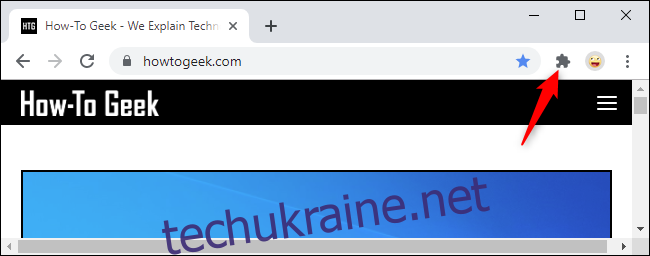
З часом це меню розширень, ймовірно, стане стандартним, перемістивши всі розширення з традиційного меню Chrome (з трьома крапками) в це нове розташування. Проте вам не обов’язково чекати – ви можете активувати його вже сьогодні у поточній стабільній версії Chrome 76.
Щоб це зробити, введіть “chrome://flags” у всеосяжний пошуковий рядок Chrome, відомий також як адресний рядок, і натисніть Enter. Знайдіть “панель інструментів розширень”, скориставшись пошуковим вікном на цій сторінці. Ви також можете скопіювати і вставити цей рядок у всеосяжний пошуковий рядок Chrome і натиснути Enter: chrome://flags/#extensions-toolbar-menu
Натисніть на випадаючий список праворуч від параметра “Меню панелі інструментів розширень” та оберіть “Увімкнено”.
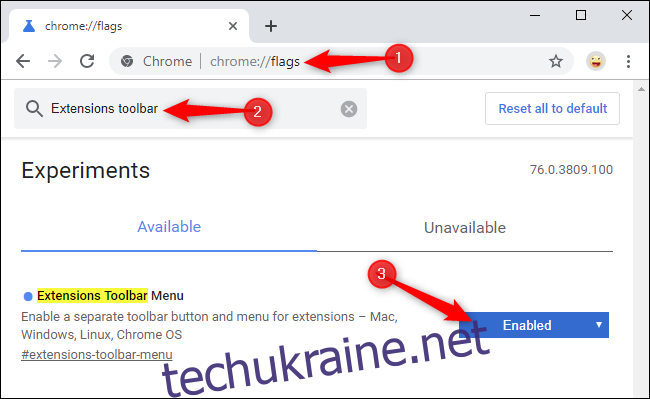
Для застосування змін необхідно перезапустити Chrome. Натисніть кнопку “Перезапустити зараз” для перезапуску веб-браузера. Chrome відновить усі ваші відкриті вкладки, але спершу переконайтеся, що ви зберегли всю вашу роботу.
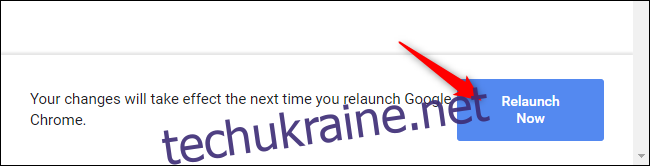
Як користуватися новим меню розширень Chrome
Після перезапуску Chrome, ви побачите нову іконку розширень у формі шматка головоломки, праворуч від всеосяжного пошукового рядка Chrome. Панель інструментів та меню вашого веб-переглядача стануть більш організованими, і ви зможете знайти усі ваші встановлені розширення тут. Натисніть на цю іконку для їх перегляду.
Нове меню розширень Chrome надає більш деталізовану інформацію про те, які розширення мають доступ до даних на поточному веб-сайті. Розширення поділені на два списки: “Доступ до даних цього сайту” та “Немає доступу до даних цього сайту”.
Ви можете контролювати, чи розширення має доступ до ваших даних, натиснувши на кнопку меню (три крапки) праворуч від нього та обравши опцію “Це може читати та змінювати дані сайту”. Це спрощує керування дозволами розширень Chrome. Ви можете обмежити дію розширення лише певними веб-сайтами, або дозволити його запуск тільки після натискання іконки у меню.
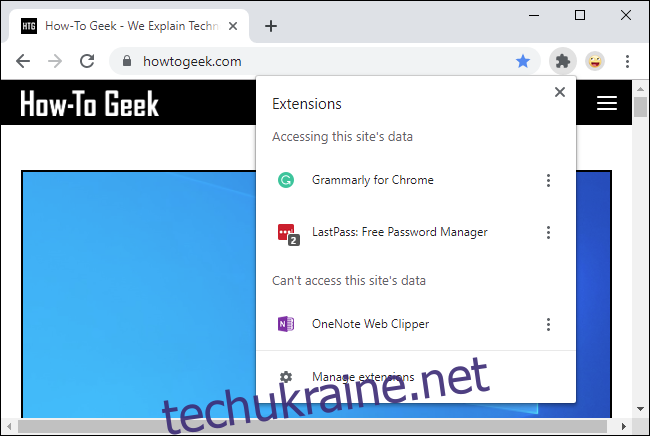
Загалом, розширення працюють без змін. Просто натисніть на назву або іконку розширення, щоб його використати, як і раніше – як при натисканні іконки розширення на старій панелі інструментів або в старому меню. Іконка розширення навіть на мить з’явиться на панелі інструментів, коли ви його активуєте.
Якщо клацнути розширення правою кнопкою миші, ви можете вибрати “Закріпити”. Здається, ця опція має закріплювати іконку розширення на панелі інструментів для швидкого доступу, але під час тестування вона не спрацювала. Ця функція ще знаходиться в процесі розробки.
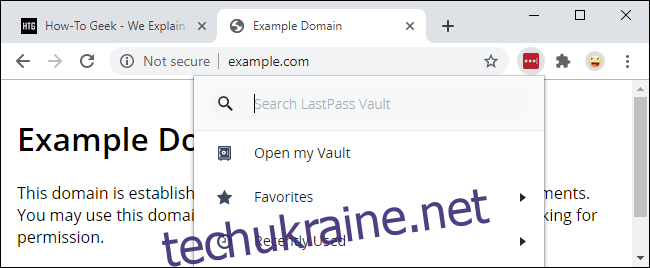
Попередження: Прапорці – це експериментальні функції
Ця функція активується через експериментальний прапорець, що означає, що розробники Google ще працюють над нею. Як і функція Chrome “Надіслати вкладку собі”, вона може бути нестабільною або зазнати суттєвих змін у майбутньому.
Google може взагалі відмовитися від впровадження меню розширень, і тоді воно може зникнути. Не покладайтеся на його постійність! Навіть якщо Google розгорне меню “Розширення” у плановому порядку, воно, скоріше за все, спочатку пройде через стадію доопрацювань.